
In acest articol (despre functia SUBTOTAL in Excel) vreau sa te ajut cu un raspuns la urmatoarea intrebare:
Cum pot face o suma in Excel care sa tina cont de filtru?
Sunt sigur ca stii, iar daca nu afli acum, ca sumele in Excel nu tin cont de randurile ascunse. Se poate vedea si in imaginea de jos, formula din dreptul totalului va aduna toate valorile dintre D2 si D37, chiar daca randurile sunt ascunse.

De ce ai avea nevoie de asta?
In general cand lucram cu tabele ne folosim din plin de filtre. Pot fi situatii in care sa vrem sa vedem anumite sume / medii / minim / maxim doar pentru valorile filtrate. Iar filtrarea inseamna ascunderea unor randuri.
De exemplu, omul nostru Gigel, manager de vanzari, vrea sa vada totalul incasarilor in functie de judetul pe care il selecteaza in filtru.
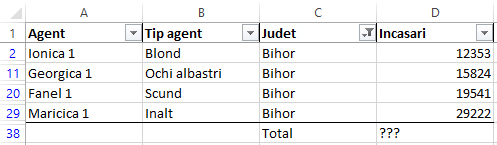
Functia SUBTOTAL Excel
Aici devine interesanta functia subtotal, tine cont ca e o functie foarte simpla. Am vrut sa setez asteptarea asta de la inceput, ca sa nu fii dezamagit ca nu ti-am complicat viata. 
Vezi in video-ul de mai jos un tutorial scurt care cuprinde cam tot ce trebuie sa stii.
Dupa ce dai =SUBTOTAL si deschizi paranteza vei vedea o lista de operatii aritmetice pe care poti sa le faci. Da, functia subtotal nu calculeaza doar sume, face toate operatiile din lista de mai jos.

Eu vreau sa fac suma, de asta dupa ce dau dublu click pe suma formula mea arata asa:
=SUBTOTAL(9,
Mai departe
Ultimul lucru pe care vreau sa il fac este sa selectez celulele unde vreau sa aplic aceasta suma subtotalizata. 
=SUBTOTAL(9,D2:D37)
Si gata, cand selectez judetul Bihor, vad urmatorul total:
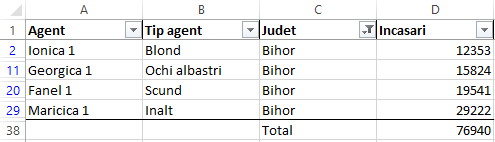
Si cand selectez Arad:

Cred ca ai prins ideea, scriu functia o singura data si pot sa filtrez oricat vreau.
Download
Aici poti gasi fisierul pe care am lucrat eu.
Vrei sa inveti Excel?
Vezi articolele gratuite despre Excel de pe site. De asemenea vezi si cursurile online premium:
- Curs Excel Incepatori
- Curs Excel Intermediar
- Curs Excel Avansat
The post Functia SUBTOTAL – suma ce tine cont de filtru appeared first on onLearn.